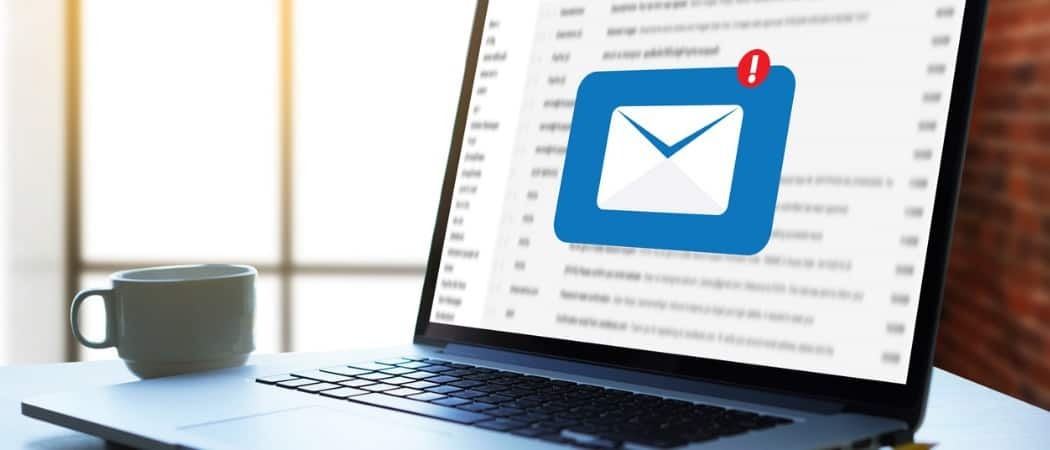So deaktivieren Sie Filterschlüssel unter Windows
Windows 10 Windows 11 Barrierefreiheit Held / / April 02, 2023

Zuletzt aktualisiert am

Filtertasten ist eine Barrierefreiheitsfunktion für Windows-PCs, mit der Sie wiederholte Tastendrücke filtern können. Lesen Sie diese Anleitung, um Filterschlüssel ein- oder auszuschalten.
Für die meisten Benutzer mit einem Windows-PC wird die Tastatur zum Tippen verwendet, die Maus zum Klicken, und es gibt nicht viel mehr zu denken – klicken, tippen, tun. Das ist jedoch nicht ganz richtig.
Zum Beispiel ein Anzahl der Tastenkombinationen gibt es für Windows-Benutzer, mit denen Sie schnell eine Aufgabe ausführen können, ohne Ihre Maus zu verwenden. Sie können auch bestimmte Windows-Funktionen aktivieren, die Ihre Tastatur betreffen, um die Navigation zu erleichtern – einschließlich Filterschlüssel.
Was sind Filterschlüssel unter Windows?
Der Filterschlüssel Funktionalität ist eine Barrierefreiheitsfunktion, die für Benutzer von Windows-PCs (einschließlich Windows 10 und 11) verfügbar ist. Die Funktion ermöglicht es Ihnen Steuern Sie die Wiederholungsgeschwindigkeit für die von Ihnen gedrückten Tasten.
Wenn Sie (oder jemand, den Sie kennen oder mit dem Sie zusammenarbeiten) eine körperliche Behinderung haben, die die Verwendung einer Tastatur erschwert, können Sie Filtertasten verwenden, um das Betriebssystem zugänglicher zu machen. Wenn Sie beispielsweise Microsoft Word öffnen und eine Buchstabentaste gedrückt halten, wird der Tastendruck schnell wiederholt.

Ein Beispiel für wiederholte Tastatureingaben in Word unter Windows 11
Wenn Sie jedoch eine körperliche Behinderung haben, möchten Sie möglicherweise die Zeit zwischen den registrierten Tastendrücken verlängern. Auf diese Weise können Sie Ihren Finger ohne Schwierigkeiten drücken und anheben und wiederholte (und unnötige) Tastenanschläge ignorieren.
In dieser Hinsicht sind Filterschlüssel Teil eines breiteren Satzes von Barrierefreiheitstools unter Windows (wie z Einrastfunktion Und Umschalttasten), die es Benutzern mit Behinderungen ermöglichen, einen Windows-PC problemlos besser zu nutzen.
So schalten Sie Filtertasten unter Windows schnell ein oder aus
In Windows ist die Tastenkombination für die Filtertasten normalerweise standardmäßig auf Ihrem PC aktiviert, aber die Funktionalität selbst ist deaktiviert. Sie sollten es nur aktiviert sehen, wenn Sie drücken Sie undHalten Sie die rechte Umschalttaste acht Sekunden lang gedrückt.
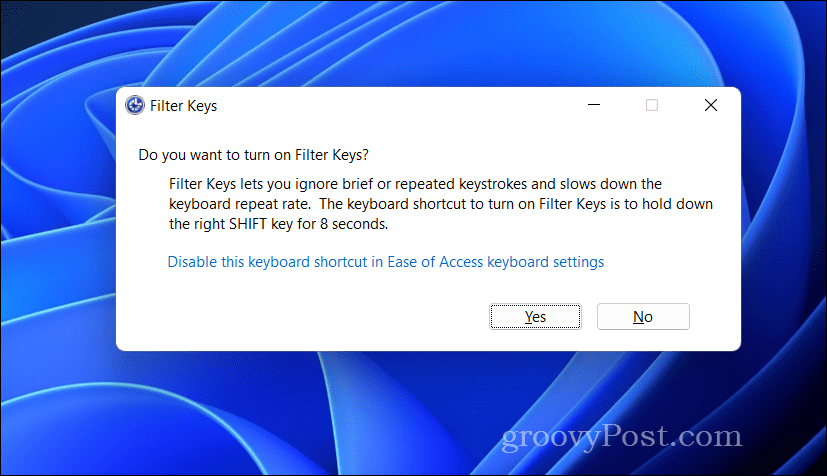
Wenn Sie dies tun, erscheint ein Popup, in dem Sie gefragt werden, ob Sie die Funktionalität ein- oder ausschalten möchten. Sie sollten auch ein Geräusch hören, wenn das Popup erscheint. Wenn Sie Filtertasten einschalten möchten, drücken Sie Ja im Popup. Andernfalls drücken Sie NEIN.
Sie können es auch manuell in aktivieren Barrierefreiheit Menü (Windows 11) oder das Leichtigkeit des Zugangs Menü (Windows 10) in den Windows-Einstellungen.
So aktivieren oder deaktivieren Sie die Filtertasten-Verknüpfung unter Windows
Standardmäßig prüft Windows immer, ob die Umschalttaste fünfmal gedrückt wurde, um die Filtertastenfunktion zu aktivieren oder zu deaktivieren. Sie können diese Verknüpfung jedoch vollständig deaktivieren.
Sie können dies tun, wenn Sie die Funktion versehentlich während eines Spiels oder einer wichtigen Anwendung aktivieren. Durch das Deaktivieren von Filtertasten wird verhindert, dass diese Tastendrücke registriert werden.
Unter Windows 11
So aktivieren oder deaktivieren Sie die Tastenkombination für Filtertasten unter Windows 11:
- Klicken Sie mit der rechten Maustaste auf das Startmenü und wählen Sie aus Einstellungen.
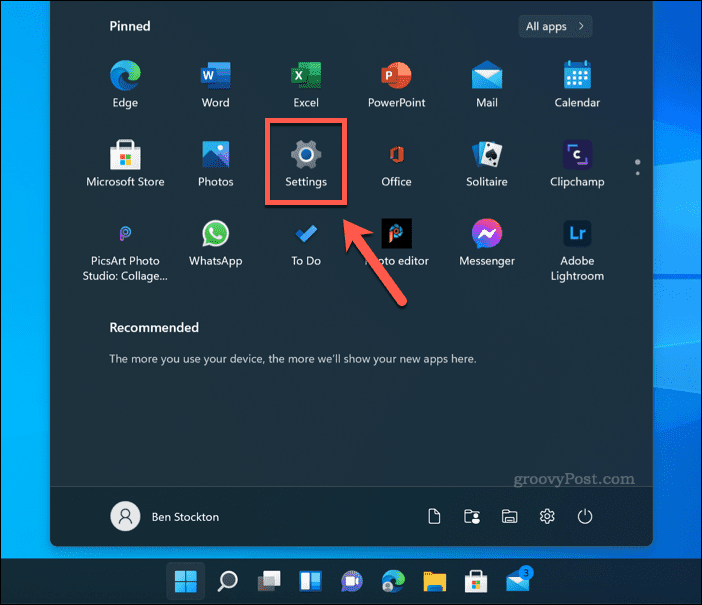
- In Einstellungen, Drücken Sie Barrierefreiheit.
- Als nächstes drücken Klaviatur.
- Stellen Sie sicher, dass die Schlüssel filtern Schieberegler auf eingestellt ist Aus Position.
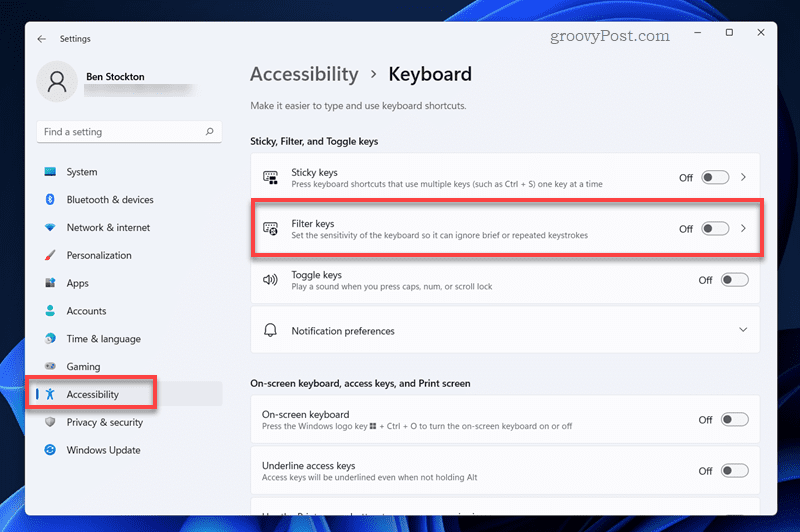
- Im Tastaturzugänglichkeit Menü, drücken Sie die Schlüssel filtern Option (aber nicht der Schieberegler).
- Wähle aus Tastaturkürzel für Filtertasten-Schieberegler um es zu wechseln Aus Position.
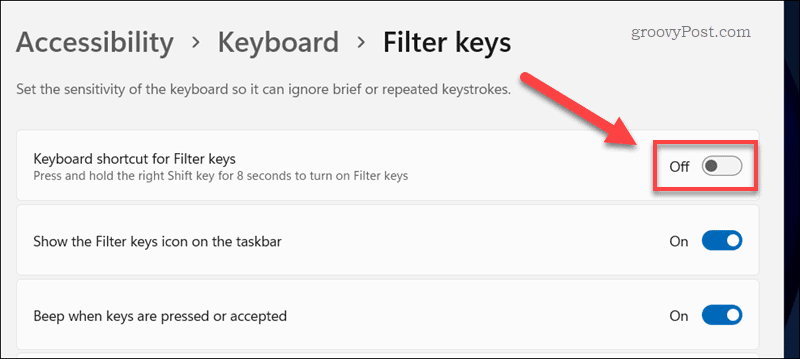
- Verlassen Sie das Menü.
Jede Änderung an der Filterschlüsselfunktion wird automatisch angewendet. Sie müssen diese Schritte wiederholen, um die Funktionalität danach wiederherzustellen.
Unter Windows 10
Die Schritte zum Deaktivieren der Umschalttaste für Filtertasten unter Windows 10 sind nicht zu unähnlich zu Windows 11, aber es gibt ein paar Unterschiede.
So aktivieren oder deaktivieren Sie die Tastenkombination für Filtertasten unter Windows 10:
- Klicken Sie mit der rechten Maustaste auf das Startmenü und wählen Sie die aus Einstellungen Möglichkeit.
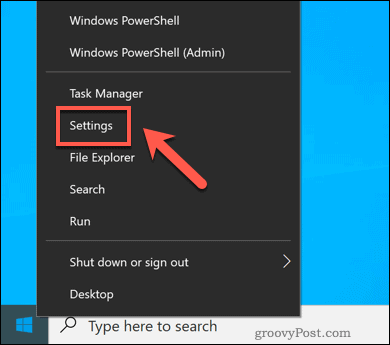
- In Einstellungen, Drücken Sie Erleichterter Zugriff > Tastatur.
- Stellen Sie sicher, dass die Verwenden Sie Filterschlüssel Schieberegler auf eingestellt ist Aus Position.
- Deaktivieren Sie als Nächstes die Erlauben Sie der Tastenkombination, Filtertasten zu starten Kontrollkästchen.
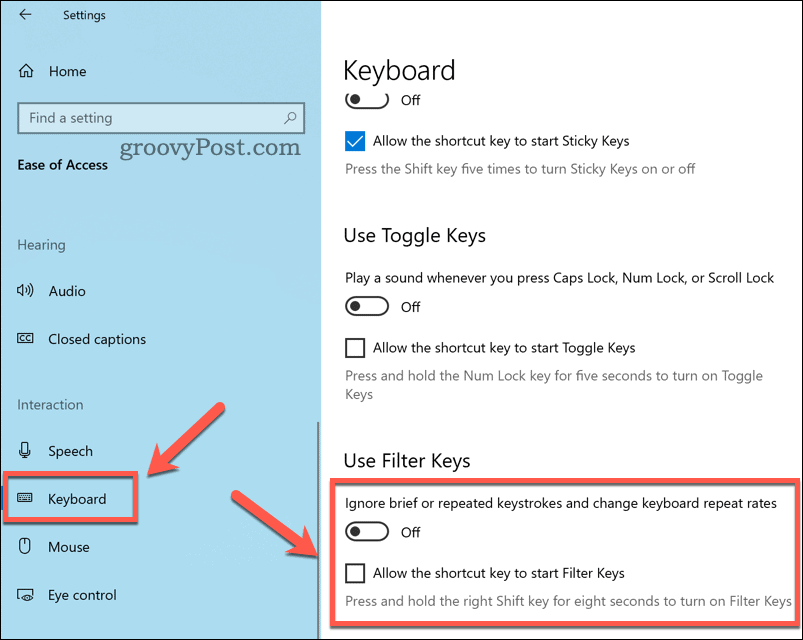
- Verlassen Sie das Menü.
Effektive Nutzung von Windows-Funktionen
Mit den obigen Schritten können Sie Filterschlüssel auf einem Windows-PC schnell deaktivieren. Filtertasten und verwandte Funktionen (wie Sticky Keys) sind für die meisten Benutzer nicht wirklich nützlich, aber wenn Sie zusätzliche Unterstützung für die Barrierefreiheit benötigen, könnten sie sich als unschätzbar erweisen. Glücklicherweise können Sie die obigen Schritte auch verwenden, um Filterschlüssel jederzeit einzuschalten.
Benötigen Sie zusätzliche Unterstützung in anderen Anwendungen? Wenn Sie Microsoft Office verwenden, können Sie dies tun Verwenden Sie die Office-Barrierefreiheitsprüfung um Ihnen zu helfen, Dokumente für alle zu erstellen.
Haben Sie Probleme, bestimmte Windows-Anwendungen zu sehen? Vielleicht möchten Sie darüber nachdenken Verwenden Sie das Lupentool von Windows 11 direkt in Anwendungen hineinzoomen. Du kannst auch Passen Sie Ihre Anzeigeskalierungseinstellungen unter Windows 11 an um die Textgröße und -skalierung für Windows-Anwendungen zu erhöhen.
So finden Sie Ihren Windows 11-Produktschlüssel
Wenn Sie Ihren Windows 11-Produktschlüssel übertragen müssen oder ihn nur für eine Neuinstallation des Betriebssystems benötigen,...
So löschen Sie den Google Chrome-Cache, Cookies und den Browserverlauf
Chrome leistet hervorragende Arbeit beim Speichern Ihres Browserverlaufs, Cache und Cookies, um die Leistung Ihres Browsers online zu optimieren. Ihre Anleitung...
Preisanpassung im Geschäft: So erhalten Sie Online-Preise beim Einkaufen im Geschäft
Der Kauf im Geschäft bedeutet nicht, dass Sie höhere Preise zahlen müssen. Dank Preisgarantien erhalten Sie Online-Rabatte beim Einkaufen in...